Win7系统下如何清理C盘空间不影响系统的方法(一键清理工具的使用技巧)
- 生活窍门
- 2024-11-07
- 29
- 更新:2024-10-15 18:21:01
随着时间的推移,我们经常会发现C盘的空间越来越紧张。为了确保系统正常运行,清理C盘空间变得尤为重要。然而,我们必须小心,避免删除系统所需的关键文件。在本文中,我们将介绍一些方法和工具,以帮助您在不影响系统的情况下清理Win7系统中的C盘空间。
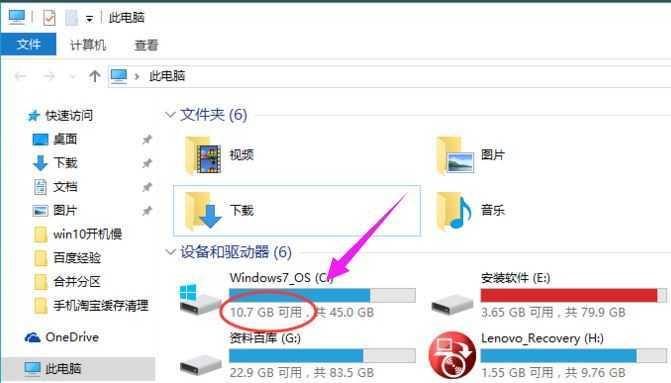
一:了解C盘空间的使用情况
在清理C盘之前,我们需要先了解当前C盘的使用情况。打开“计算机”,右击C盘,选择“属性”。在弹出的窗口中,可以查看到C盘的总容量、已使用空间和可用空间。这样我们就可以对C盘的空间进行合理的规划和清理。
二:卸载不再使用的程序和应用
点击“开始”菜单,进入“控制面板”,然后选择“程序”或“程序和功能”。在这个列表中,我们可以找到已安装在计算机上但不再需要的程序和应用。选中它们,点击“卸载”按钮,从而释放出宝贵的C盘空间。
三:清理临时文件和垃圾文件
临时文件和垃圾文件会占据大量的C盘空间。可以通过运行“%temp%”命令来打开系统的临时文件夹,并手动删除其中的文件。还可以使用一些专门的清理工具,如CCleaner等,来自动清理系统中的临时文件和垃圾文件。
四:清理系统更新备份文件
Win7系统会自动在C盘上存储系统更新的备份文件。这些备份文件会占据相当大的空间。打开“计算机”,进入C盘的“Windows”文件夹,再进入“SoftwareDistribution”文件夹。在该文件夹中,可以找到“Download”文件夹,将其中的内容删除即可释放出一部分空间。
五:压缩未经常访问的文件
对于一些很少访问但仍然需要保留的文件,我们可以使用系统自带的压缩功能进行压缩。在资源管理器中,选中这些文件,右击选择“属性”,然后勾选“压缩以节省磁盘空间”。系统将会自动将这些文件进行压缩,从而节约C盘的空间。
六:清理浏览器缓存文件
浏览器的缓存文件也会占据C盘的空间。打开浏览器的设置菜单,找到“清除浏览数据”或类似选项。在清理选项中,选择清除缓存文件,并点击确认按钮。这将帮助我们释放一些C盘空间。
七:移动个人文件和文件夹
我们可以将个人文件和文件夹从C盘移动到其他分区或硬盘上,从而释放C盘的空间。选中这些文件和文件夹,右击选择“剪切”,然后粘贴到目标位置即可。记得在移动之前备份重要的文件。
八:禁用休眠功能
休眠功能会在系统进入休眠状态时将内存中的数据保存到硬盘上,占用一部分C盘空间。如果您不常使用休眠功能,可以通过运行“powercfg-hoff”命令来禁用休眠功能,并释放出相应的空间。
九:清理回收站
回收站中的文件会占据C盘的空间。右击回收站图标,选择“属性”,在弹出窗口中点击“清空回收站”。这将彻底清空回收站,并帮助我们释放一些C盘空间。
十:使用磁盘清理工具
Win7系统自带了磁盘清理工具,可以帮助我们释放C盘的空间。打开“计算机”,右击C盘,选择“属性”,点击“磁盘清理”。在弹出窗口中,选择需要清理的项目,如临时文件、回收站等,然后点击“确定”进行清理。
十一:使用专业的清理工具
除了系统自带的磁盘清理工具外,还有一些专业的清理工具可供使用。这些工具通常拥有更强大的功能和更高效的清理能力。CCleaner可以全面扫描系统中的垃圾文件和无效注册表项,并进行自动清理。
十二:定期整理和清理C盘空间
为了保持系统的良好运行状态,我们建议定期整理和清理C盘空间。可以每个月或每隔几个月执行一次清理操作,及时释放不必要的文件和数据,从而提高系统的性能和稳定性。
十三:合理安装软件和应用
在安装新软件和应用时,我们要尽量选择将其安装在非系统分区上,避免占用C盘的空间。在安装过程中,可以自定义安装路径,选择其他分区作为目标位置。
十四:定期备份重要文件
为了防止数据丢失,我们应该定期备份重要的文件和数据。将这些文件备份到其他分区或外部存储设备上,避免占用C盘的空间。
十五:
通过以上这些方法和工具,我们可以有效地清理Win7系统下C盘的空间,而不会影响系统的正常运行。记得定期进行清理操作,并合理规划C盘的使用,以保持系统的高效性和稳定性。
Win7系统清理C盘空间的方法
Win7作为一款经典的操作系统,随着时间的推移,C盘存储空间往往会不断减少,给系统性能和用户体验带来影响。本文将介绍一些简单有效的方法,帮助您清理C盘空间,优化系统性能。
删除临时文件
C盘中的临时文件会占用大量的存储空间,我们可以定期清理这些文件,以释放磁盘空间。方法:点击“开始”菜单,选择“运行”,输入“%temp%”打开临时文件夹,在文件夹中选择所有文件并删除。
清理回收站
回收站是系统中存放已删除文件的临时存储位置,清空回收站可以释放大量空间。方法:在桌面上找到回收站图标,右键点击选择“清空回收站”。
卸载不常用的程序
在控制面板的“程序和功能”中,卸载掉一些长时间未使用或不常用的程序,可以释放相应的磁盘空间。方法:打开控制面板,选择“程序和功能”,找到要卸载的程序,右键点击选择“卸载”。
清理系统文件
Win7的磁盘清理工具可以帮助我们删除系统文件中的临时文件和其他不必要的文件,从而释放磁盘空间。方法:在“计算机”上右键点击C盘,选择“属性”,在“常规”选项卡下点击“磁盘清理”,选中要清理的文件类型并点击“确定”。
压缩不常用的文件
对于一些不常用的文件,我们可以选择将它们压缩成ZIP或RAR格式,以减少占用的磁盘空间。方法:在资源管理器中找到需要压缩的文件或文件夹,右键点击选择“发送到”->“压缩(zip)文件”。
清理浏览器缓存
浏览器缓存可以帮助加快网页打开速度,但也会占用大量的磁盘空间。我们可以定期清理浏览器缓存,释放磁盘空间。方法:在浏览器中找到设置选项,选择清理缓存的功能。
删除临时Internet文件
临时Internet文件包括浏览器缓存、cookie等数据,它们会占用一定的磁盘空间。我们可以定期清理这些文件以释放空间。方法:在控制面板中选择“Internet选项”,在“常规”选项卡下找到“删除浏览历史”功能。
禁用休眠功能
休眠功能会占用与系统内存大小相等的磁盘空间,我们可以选择禁用休眠功能来释放磁盘空间。方法:在命令提示符中以管理员身份运行,输入“powercfg-hoff”来禁用休眠功能。
清理系统日志
系统日志会记录一些系统运行时的信息,长时间累积会占用大量的磁盘空间。我们可以定期清理系统日志以释放空间。方法:在事件查看器中找到“Windows日志”->“应用程序”,右键点击选择“清除日志”。
整理磁盘碎片
磁盘碎片会降低文件读写速度,并占用额外的存储空间。我们可以通过磁盘碎片整理工具对C盘进行碎片整理,以优化磁盘空间的利用效率。方法:在“计算机”上右键点击C盘,选择“属性”,在“工具”选项卡下点击“碎片整理”。
移动个人文件
将个人文件夹(如“我的文档”、“我的图片”等)从C盘移动到其他分区或外部存储设备上,可以释放C盘的存储空间。方法:在个人文件夹上右键点击选择“属性”,在“位置”选项卡下点击“移动”。
清理下载文件夹
下载文件夹中的临时文件会占用大量的存储空间,我们可以定期清理这些文件,以释放磁盘空间。方法:在资源管理器中找到下载文件夹,选择所有文件并删除。
禁用系统还原
系统还原功能会占用一定的磁盘空间,我们可以选择禁用系统还原来释放空间。方法:在“计算机”上右键点击C盘,选择“属性”,在“系统保护”选项卡下点击“配置”,选择“关闭系统保护”。
删除无用的桌面图标和快捷方式
桌面上的无用图标和快捷方式不仅影响美观,也会占用一定的磁盘空间。我们可以删除这些无用的图标和快捷方式,以释放空间。
定期清理垃圾文件
使用专业的系统清理工具定期清理垃圾文件,可以帮助我们彻底清理C盘并优化系统性能。
通过以上15个方法,我们可以清理Win7系统的C盘空间,优化系统性能,提升用户体验。定期进行这些清理工作,不仅可以释放磁盘空间,还能保持系统的良好运行状态。希望本文能对您有所帮助!











